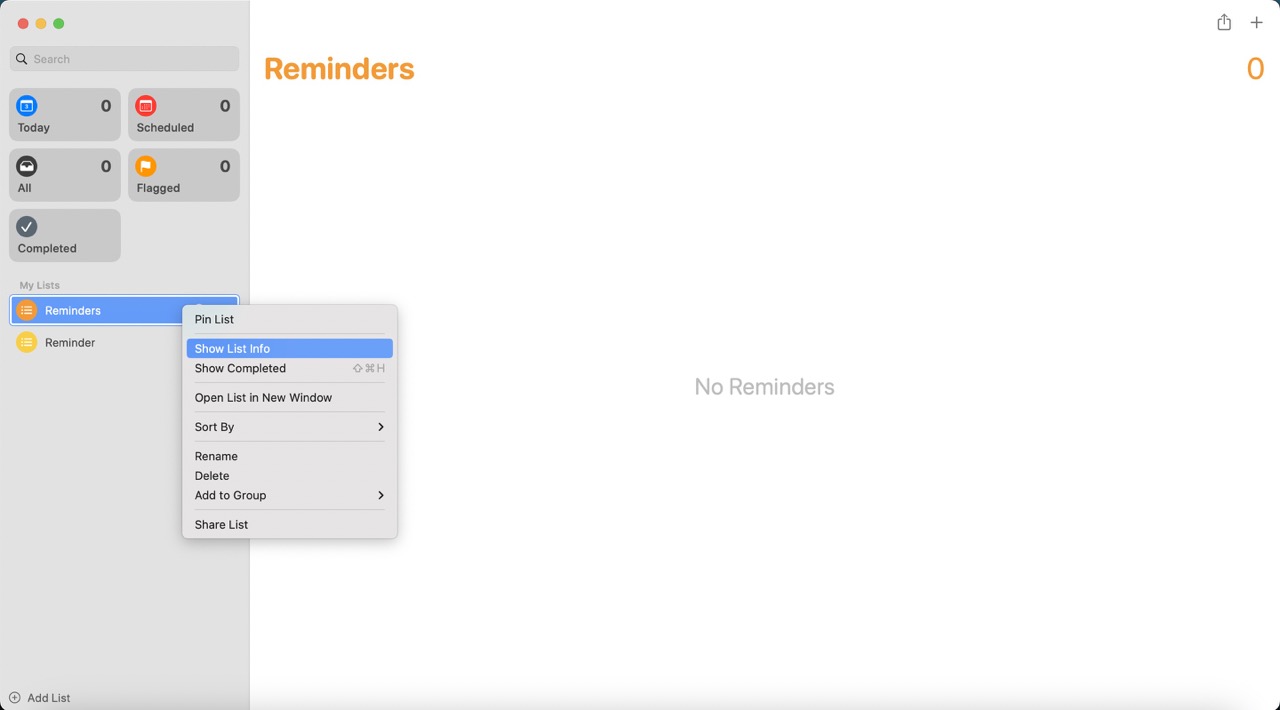Erinnerungen sind ein praktisches Tool, um Fristen im Auge zu behalten, und Sie können es auch verwenden, um alles zu notieren, auf das Sie sich später beziehen müssen. Sie wissen vielleicht, dass Sie intelligente Listen in der App erstellen können, aber wussten Sie, dass Sie auch jede Liste anpassen können?
In diesem Artikel erfahren Sie, wie Sie vorhandene und neue Listen in anpassen können Erinnerungen-App. Wir besprechen auch, was Sie ändern können, wenn Sie das Tool verwenden. Lassen Sie uns eintauchen und loslegen.
Was können Sie in Erinnerungen anpassen?
Die beiden wichtigsten Dinge, die Sie in Erinnerungen anpassen können, sind Farben und Symbole. Sie können aus 12 verschiedenen Farben wählen, darunter Rot, Blau und Magenta.
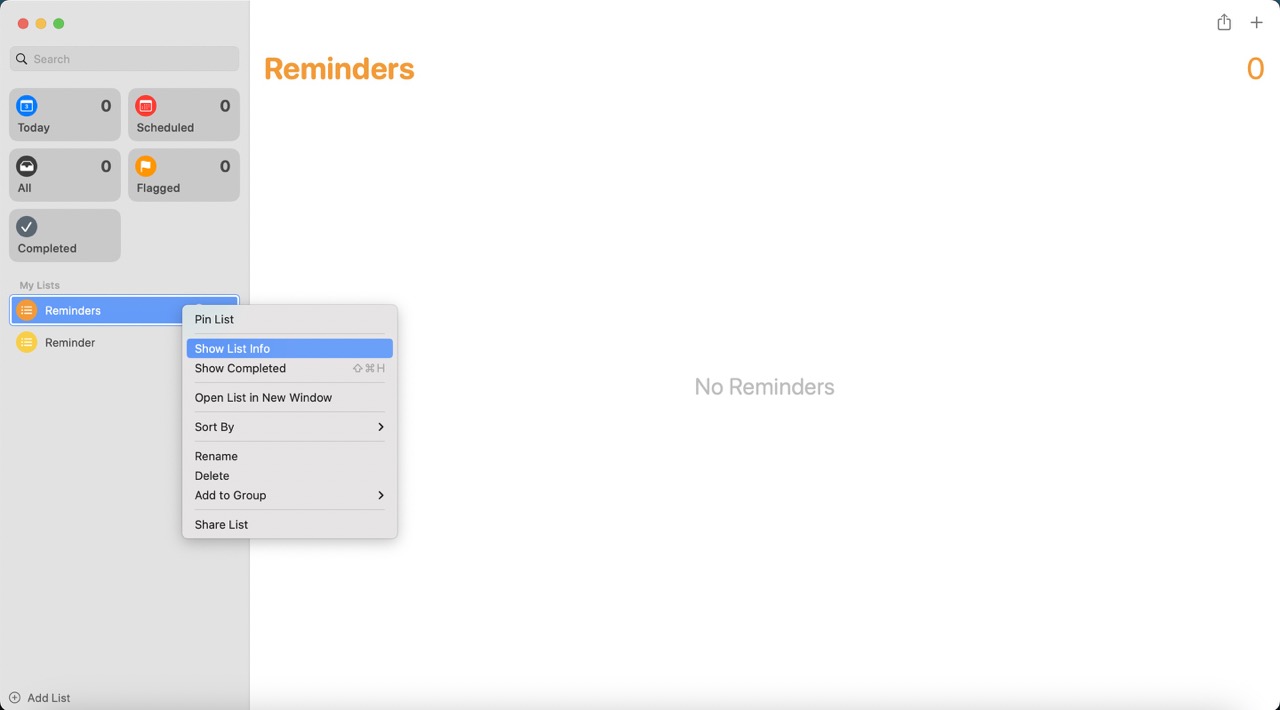
Bei Symbolen haben Sie eine viel größere Auswahl zur Auswahl. Sie können Symbole hinzufügen, die Lesezeichen ähneln, zusammen mit anderen, die sich auf Bildung, Spiele und das Hören von Musik beziehen. Außerdem gibt es einige, die Sportarten ähneln – wie Basketball und Fußball.
Vorhandene Listen in Reminders anpassen
Das Anpassen vorhandener Listen in Reminders hängt vom verwendeten Gerät ab. Wenn Sie ein iPhone oder iPad verwenden, befolgen Sie diese Anweisungen:
Suchen Sie die Liste, die Sie anpassen möchten. Tippen und halten Sie darauf, bis das erweiterte Menü erscheint. Wählen Sie Listeninfo anzeigen, wenn Sie das erweiterte Menü sehen. Wählen Sie das neue Symbol und/oder die Farbe aus, in die Sie diese Liste ändern möchten. Wählen Sie Fertig aus, wenn Sie fertig sind.
Wenn Sie einen Mac verwenden, befolgen Sie stattdessen diese Schritte:
1. Öffnen Sie Erinnerungen und suchen Sie die Liste, die Sie anpassen möchten.
2. Klicken Sie mit Ihrem Trackpad auf die Liste, während Sie gleichzeitig die Taste Control gedrückt halten. Wählen Sie dann Listeninfo anzeigen.
3. Wählen Sie die neue Farbe und/oder das neue Symbol aus, auf das Sie Ihre Liste ändern möchten.
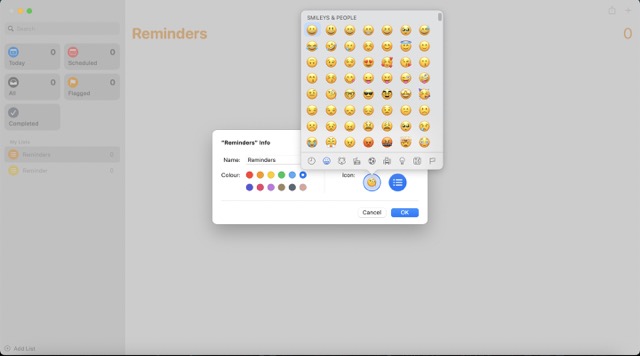
4. Klicken Sie auf die Schaltfläche OK in der rechten Ecke Ihres Fensters, sobald Sie die gewünschten Änderungen vorgenommen haben.
So passen Sie neue Listen in Erinnerungen an
Wenn Sie eine neue Liste in Erinnerungen erstellen möchten, anstatt Ihre vorhandenen anzupassen, können Sie diese ebenfalls ändern. Der Prozess unterscheidet sich auf Mac geringfügig von iPad und iOS; Wir zeigen Ihnen zunächst die Schritte zum Vornehmen von Anpassungen auf Ihrem Mac.
1. Klicken Sie unten links auf Liste hinzufügen.
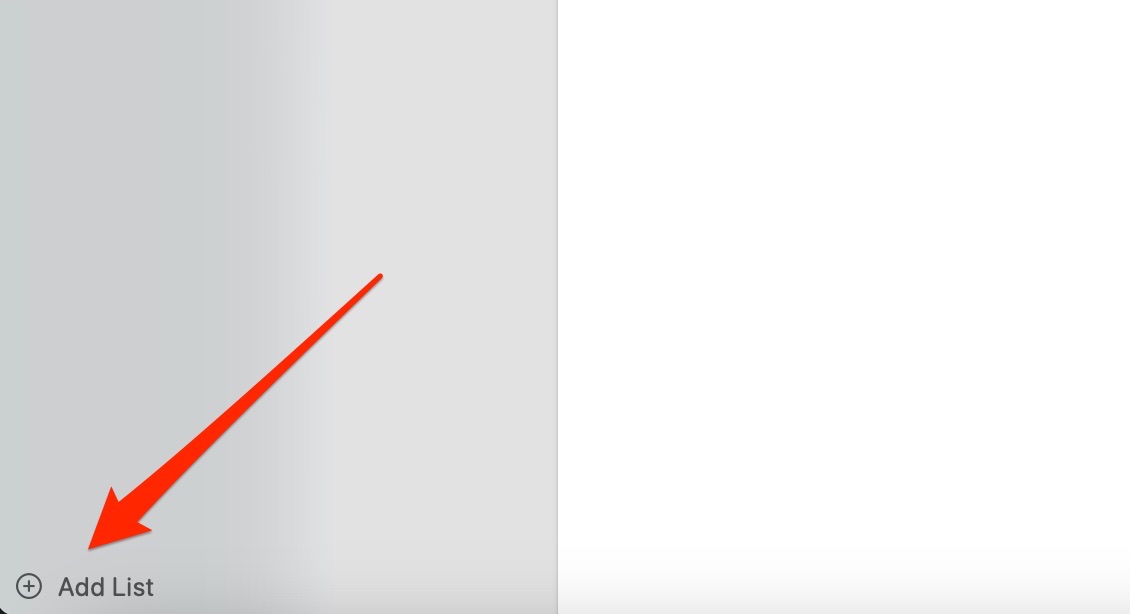
2. Wählen Sie die Farbe und das Symbol, die Ihre Liste haben soll. Geben Sie auch den Namen für Ihre Liste ein.
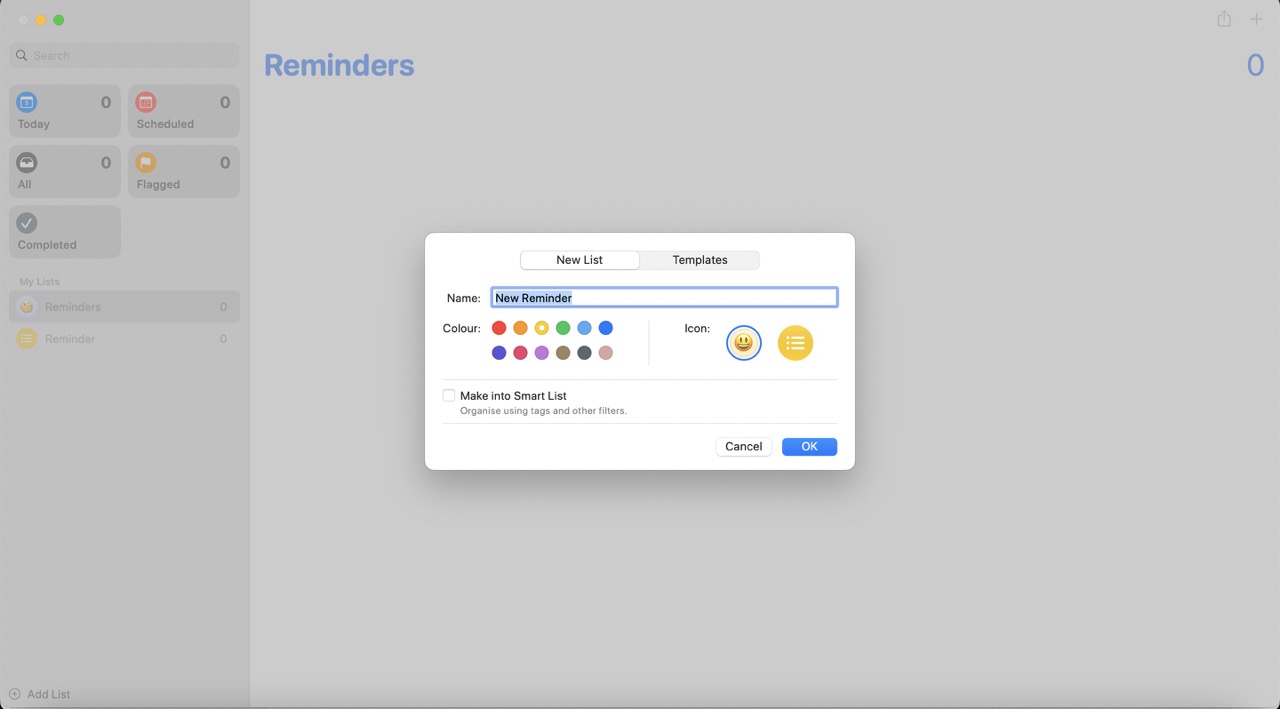
3. Wählen Sie anschließend die Schaltfläche OK in der rechten Ecke Ihres Fensters.
Wenn Sie stattdessen ein iPhone oder iPad verwenden, befolgen Sie diese Anweisungen:
Wählen Sie Liste hinzufügen. Geben Sie den Namen Ihrer Liste ein und wählen Sie die Farbe und das Symbol aus. Klicken Sie auf die Schaltfläche Fertig, wenn Sie alles erledigt haben.
Passen Sie Ihre Erinnerungslisten Ihrer Persönlichkeit besser an
Erinnerungen ist eine der am meisten unterschätzten Apps im Apple-Ökosystem, und Sie können sie verwenden, um die wichtigen Dinge in Ihrem Leben im Auge zu behalten. Sie können mehrere Listen und Erinnerungen erstellen, und das Anpassen von Listen ist nicht allzu schwierig.
Obwohl Apple es Ihnen ermöglicht, intelligente Listen zu erstellen, macht es manchmal mehr Spaß – und ist bequemer – stattdessen Ihre eigenen zu erstellen und anzupassen. Der Vorgang ist auf dem Mac etwas anders als auf Ihrem iPhone oder iPad, aber auf keinem von ihnen ist er zu schwierig.

Danny ist ein freiberuflicher Autor, der seit über einem Jahrzehnt Apple-Produkte verwendet. Er hat für einige der größten Technologiepublikationen im Internet geschrieben und war zuvor als interner Autor tätig, bevor er seinen eigenen Weg einschlug. Danny ist in Großbritannien aufgewachsen, schreibt aber jetzt von seiner skandinavischen Basis aus über Technik.